iPad版excelで、セル内改行する方法について説明します。
*iPad版エクセルでは、マクロができません。簡易版excelという立ち位置です。
あわせて読みたい

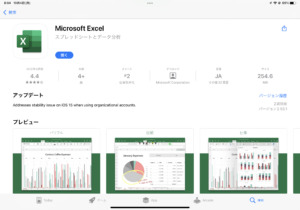
iPad版excelでマクロは本当に実行出来ないのか?筆者が調査してみた結果まとめ
iPad版excelはPC版に比べて機能が落ちますよね、、。マクロも組みたい!という方は特にもどかしい思いをしているのではないでしょうか。 ここでは、iPad版excelマクロ機...
目次
通常のExcelでのセル内改行の仕方
PCやweb上のExcelで改行する方法は、下記に記載してあります。
あわせて読みたい
Start a new line of text inside a cell in Excel - Microsoft Support
Insert a line break to start a new line of text or add space between lines of text in a cell in Excel.
Windows
- 改行したいセル内をダブルクリックし、選択モードにする
- セル内の改行したい箇所にカーソルを移動させる
- Alt + Enterを押す。
mac
- 改行したいセル内をダブルクリックし、選択モードにする
- セル内の改行したい箇所にカーソルを移動させる
- option + Enterを押す。
iPad版Excelでのセル内改行の仕方
iPad版Excelでのセル内改行は、備え付けキーボードがある場合とない場合で二通り方法があります。
iPadにキーボードを接続している場合
keyboard Folioなどの備え付けキーボードがある場合は、macOSと同じ方法でセル内改行ができます。
iPadにキーボードを接続していない場合(本体のみで作業している場合)
キーボードを接続していない場合は、画面内に表示されるキーボードを使用するため、二つのキーを同時押しすることができません。
この場合は、下の写真のような吹き出しを出現させ、改行をタップする必要があります。
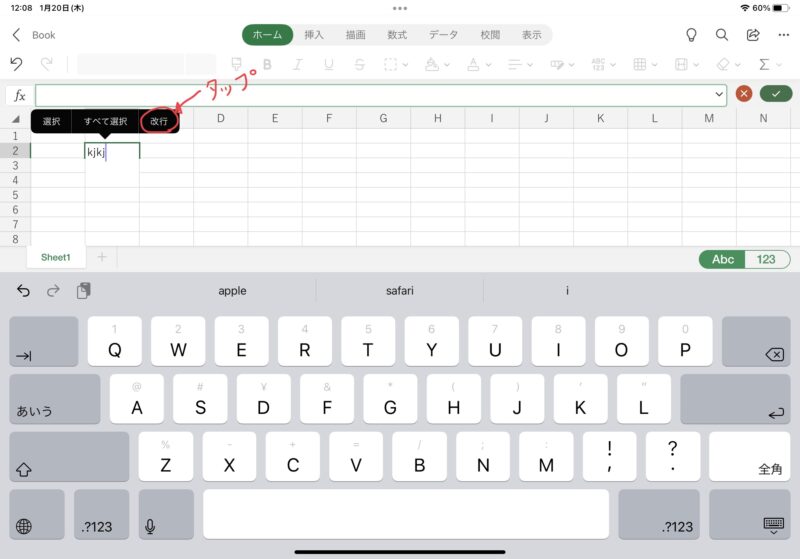
手順:
- 改行したいセル内をタップし、選択モードにする。
- セル内の改行したい箇所にカーソルを移動させる。(文章内カーソルを長押しすると、カーソル移動ができます。)
- 移動させたところでダブルタップし、黒い吹き出しを出現させる。
質問大募集!
iPad、Excel、その他コーディングなど、一通りの作業ができます。お気軽にご相談ください!
ココナラ


パソコンのトラブル・プログラミング問題を解決します IT機器に関する何でも屋です!自己紹介文もご覧くだ...
パソコンに関することになんでもお答えします!・ファイルの探し方・YouTubeへの動画投稿の仕方・動画編集方法・アプリ作成方法・iPhoneのカスタマイズ・Mi...
コメント